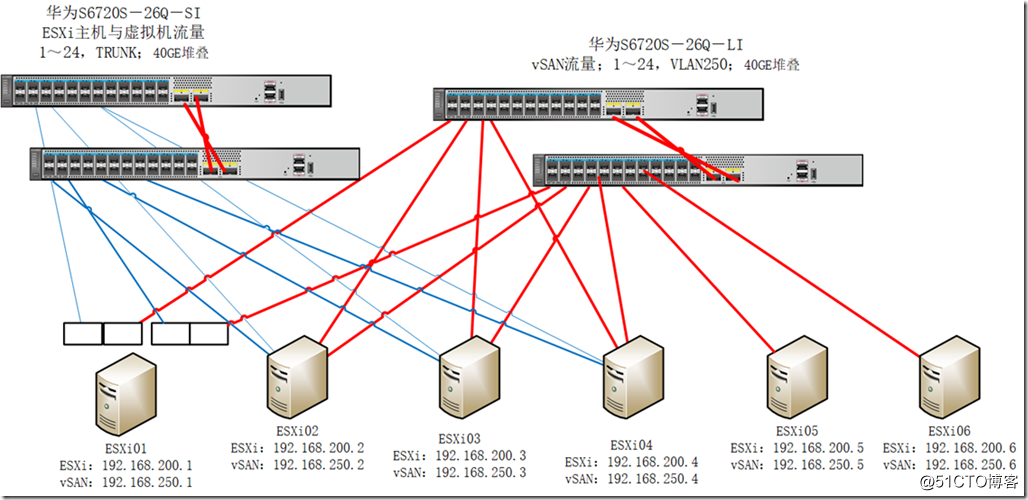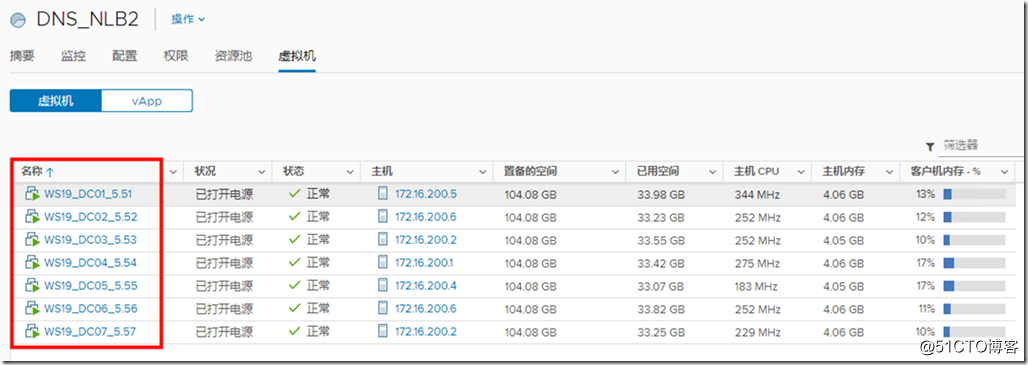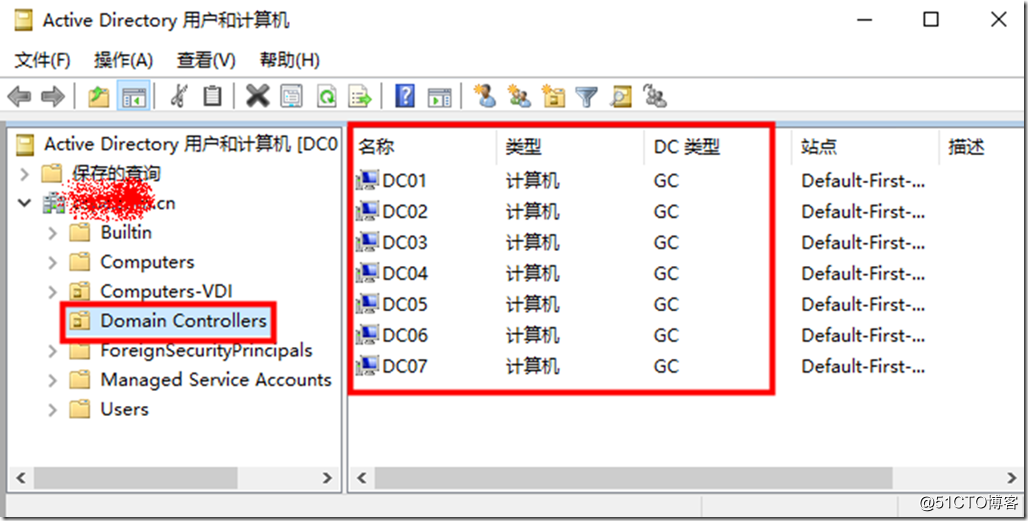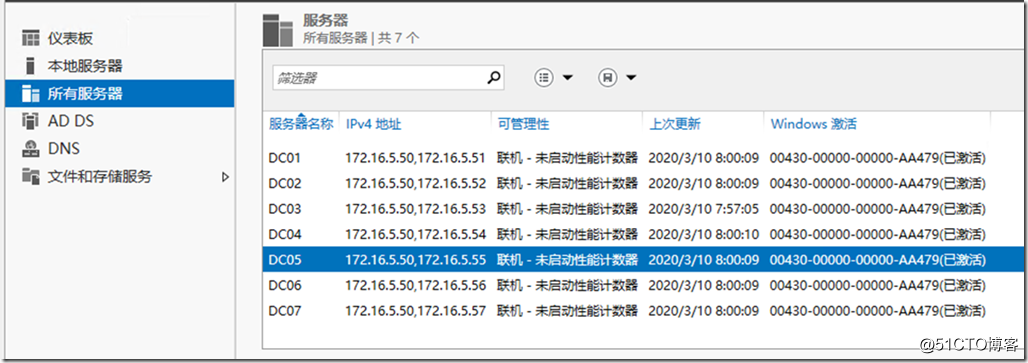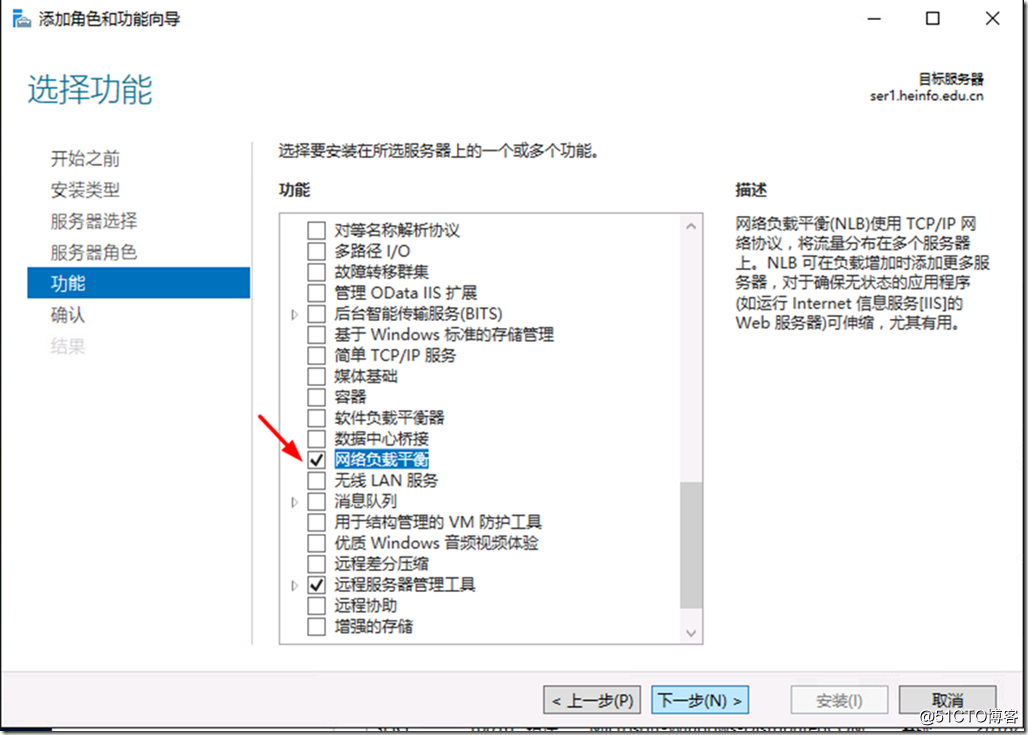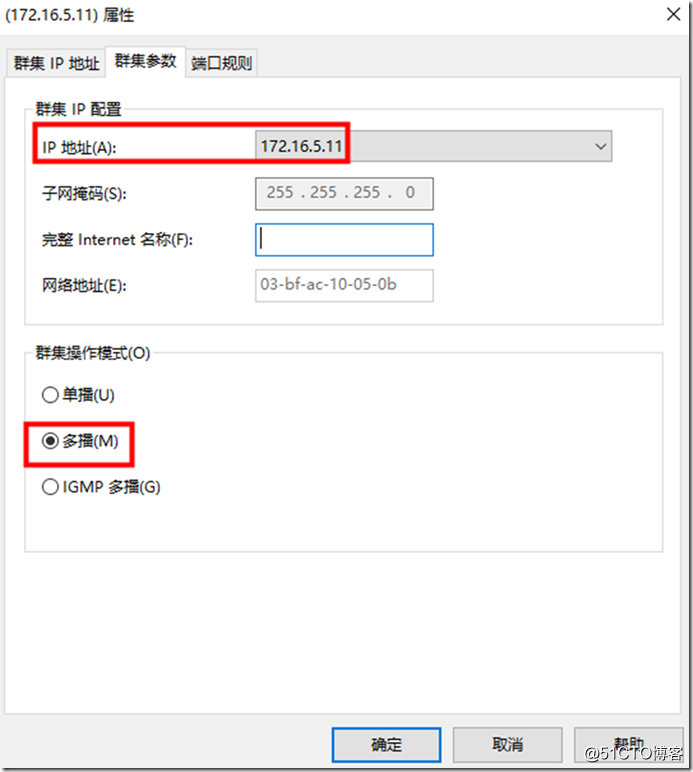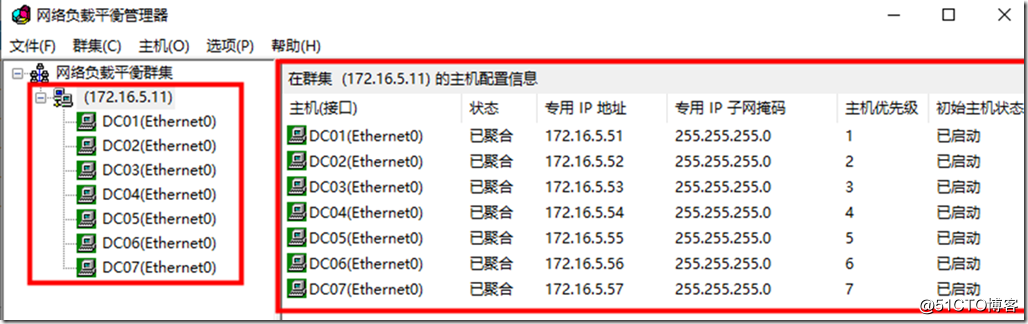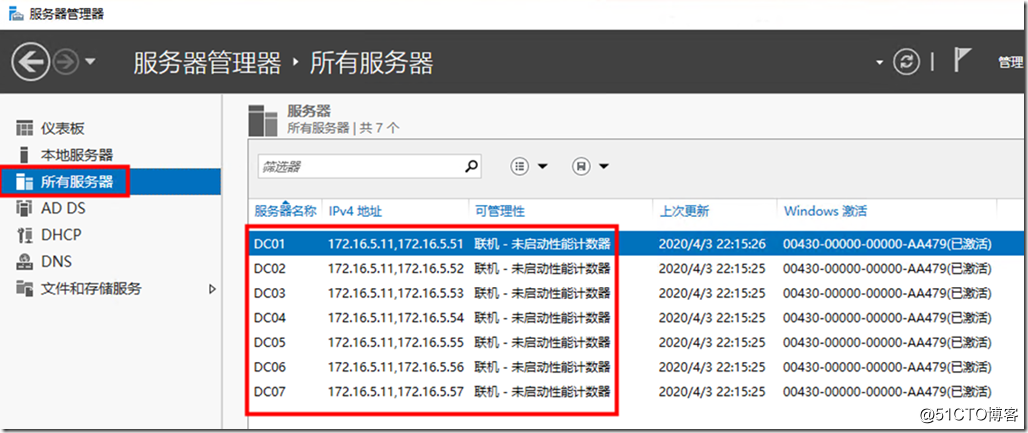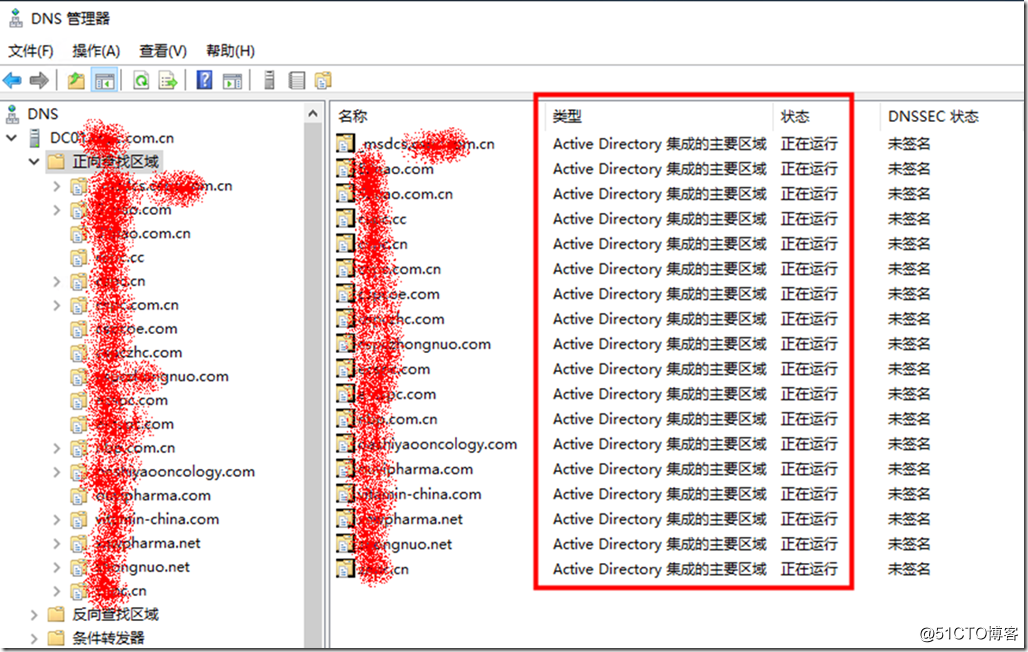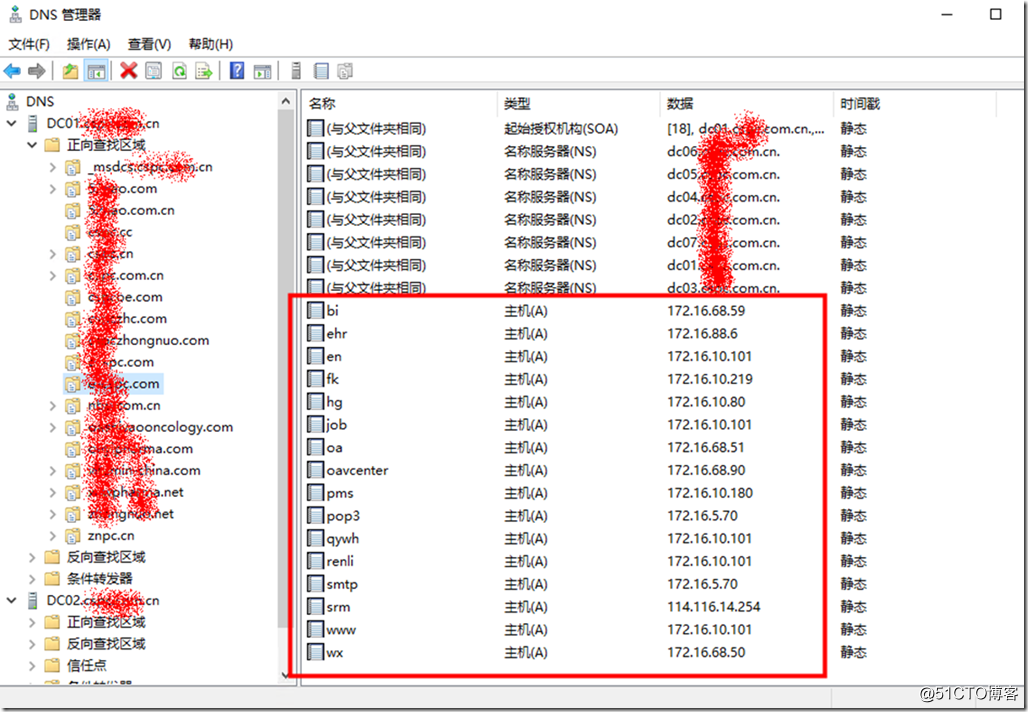Windows网络负载平衡(NLB)支持单播、多播、IGMP多播等三种方式。采用单播模式的NLB配置简单,可以跨网段访问,但会出现端口泛洪的问题,因此一般不用此工作模式。采用多播模式的NLB配置,如果不对交换机进行配置,只能同网段访问,其他网段无法访问。本文介绍了vSphere虚拟化环境中,在虚拟机中配置NLB的内容,同时介绍了对应物理交换机的配置。
在企业中使用Active Directory及DNS的时候,如果用户数量较多,需要配置多台Active Directory与DNS服务器,每台Active Directory与DNS的服务器有一个IP地址,多台服务器就有多个IP地址。用户配置的时候需要添加多个,或者分部门指定使用不同的服务器,这样管理起来不够方便。另外,Active Directory服务器默认配置一个域名(例如msft.com),如果单位有多个域名,例如msft.com.cn、msft.net、msft.com、msft.cn等,如果有多个DNS服务器,在其中一个DNS服务器修改了信息,还需要在其他DNS服务器中手动修改。本节介绍使用Active Directory、DNS与Windows网络负载平衡(NLB)解决这些问题。
用户当前环境,DNS服务器都部署在虚拟化环境中,当前虚拟化环境拓扑与连接示意如图1所示。
图1 虚拟化架构
在图1的拓扑中,每台服务器配置了2块2端口10G bit/s网卡,每块网卡的端口1用于ESXi管理与虚拟机流量(TRUNK),连接到图1中左边的2台交换机中(网卡1的端口1连接到交换机1,网卡2的端口1连接到交换机2);每块网卡的端口2用于vSAN流量,专门连接到图1中右边2台vSAN交换机(网卡1的端口2连接到右边交换机1,网卡2的端口2连接到右边交换机2)。每2台交换机使用40 Gbit/s端口采用堆叠方式连接。
在虚拟化环境中,创建了7台虚拟机,每台虚拟机分配2个vCPU、4GB内存,安装Windows Server 2019数据中心版。在vSphere Client中,查看这7台虚拟机的运行状态如图2所示。
图2 7台虚拟机资源占用截图
这7台服务器的计算机名称依次为DC01~DC07,对应的IP地址分别为172.16.5.51~172.16.5.57,DNS与IP地址对应信息如下。
DC01 172.16.5.51
DC02 172.16.5.52
DC03 172.16.5.53
DC04 172.16.5.54
DC05 172.16.5.55
DC06 172.16.5.56
DC07 172.16.5.57
在第一台服务器DNS01中升级到Active Directory服务器,设置域名为msft.com。DC02~DC07加入到DC01.msft.com的Active Directory,是额外的域控制器。在“Active Directory用户和计算机”的“Domain Controllers”中可以看到这7台域控制器的信息,如图3所示。
图3 当前一共7台域控制器
【说明】本示例中Active Directory域名使用msft.com代替。在实际的生产环境中,使用你实际的域名。
然后修改DC01~DC07计算机的hosts文件,每一台计算机的hosts文件都添加如下的信息:
172.16.5.51 DC01
172.16.5.52 DC02
172.16.5.53 DC03
172.16.5.54 DC04
172.16.5.55 DC05
172.16.5.56 DC06
172.16.5.57 DC07
172.16.5.51 DC01.MSFT.COM
172.16.5.52 DC02.MSFT.COM
172.16.5.53 DC03.MSFT.COM
172.16.5.54 DC04.MSFT.COM
172.16.5.55 DC05.MSFT.COM
172.16.5.56 DC06.MSFT.COM
172.16.5.57 DC07.MSFT.COM
在“服务器→所有服务器”, 添加其他的域控制器,添加之后如图4所示。
图4 所有服务器
然后在每台服务器上添加“网络负载平衡”,如图5所示。
图5 添加网络负载平衡
然后在第一台计算机上DC01创建群集,设置群集的IP地址为172.16.5.11,群集操作模式为“多播”,完整Internet名称留空,如图6所示。
图6 群集参数
【注意】此处记录下多播的MAC地址,本示例中为03bf-ac10-050b。稍后需要在核心交换机中将群集的IP地址172.16.5.11与MAC地址03bf-ac10-050b进行静态绑定。也可以使用“IGMP多播”。同样也需要记录下MAC地址。使用多播或IGMP多播,都需要在核心交换机中将MAC地址与IP地址进行绑定。
然后将其他节点主机DC02~DC07添加到群集,添加之后如图7所示。
图7 配置群集完成
配置完成后,在“服务器管理器→所有服务器”中,可以看到每台服务器都添加了群集地址172.16.5.11,如图8所示。
图8 群集地址已经启用
在DNS管理器中,针对其他需要解析的域名,创建Active Directory集成的区域,如图9所示。
图9 创建Active Directory集成的DNS区域
这样在DC01~DC07的任意一台DNS服务器中创建的Active Directory集成的DNS区域,以及在DNS中创建或修改的记录,都会同步在其他DNS服务器中进行同样的更改。如图10所示,这是当前生产环境中创建的DNS区域及记录。
图10 DNS管理器
修改每一台域控制器的IP地址参数,修改DNS服务器为172.16.5.11及127.0.0.1。网络中的其他计算机,修改DNS地址为172.16.5.11即可。
最后还要修改核心交换机的配置。在本示例中,两台S6720S-26Q-SI配置为堆叠,ESXi主机的2个万兆端口依次连接到每台S6720S-26Q-SI的1~6端口,1~6个端口配置为TRUNK。172.16.5.11属于VLAN1005。
需要在连接到ESXi主机交换机的每个端口进行配置,并且在全局配置中将172.16.5.11与03bf-ac10-050b进行绑定。交换机配置方法如下。
interface Vlanif1005
ip address 172.16.5.254 255.255.255.0
quit
port-group group-member interface GigabitEthernet0/0/1 to GigabitEthernet0/0/6
port link-type trunk
port trunk allow-pass vlan 2 to 4094
mac-address multiport 03bf-ac10-050b 1005
quit
port-group group-member interface GigabitEthernet1/0/1 to GigabitEthernet1/0/6
port link-type trunk
port trunk allow-pass vlan 2 to 4094
mac-address multiport 03bf-ac10-050b 1005
quit
arp static 172.16.5.11 03bf-ac10-050b
来源:oschina
链接:https://my.oschina.net/u/4367530/blog/4717899